移动硬盘强行退出后损坏怎么办 移动硬盘强行退出损坏修复步骤
更新时间:2021-08-01 11:58:00作者:huige
想必许多小伙伴在电脑中使用移动硬盘的时候,经常会没有安全退出就直接强行拔出退出了吧,有时候会导致移动硬盘出现损坏的情况,如果遇到这样的情况该怎么办呢,不用担心,本文给大家讲解一下移动硬盘强行退出损坏修复步骤给大家参考吧。
具体步骤如下:
1.鼠标右键点击电脑中的可移动硬盘,打开对应的属性窗口,在“工具”下选择“检查”进入。
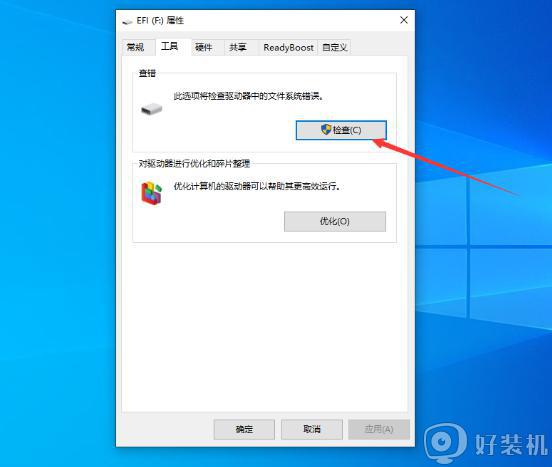
2.电脑会弹出以下窗口,直接点击“扫描并修复驱动器”进入下一步操作。
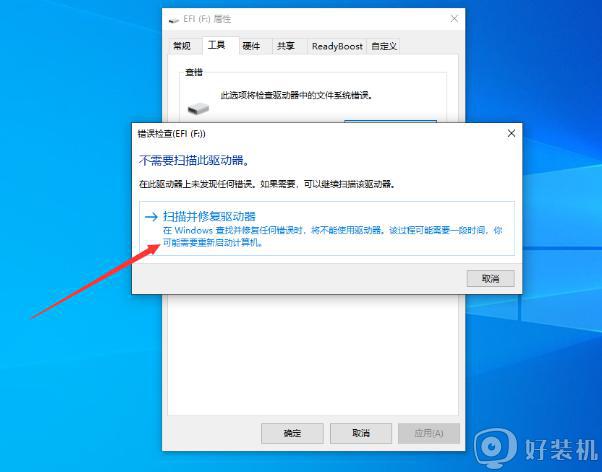
3.耐心等待电脑修复移动硬盘。或者直接右键此电脑并选择属性进入。
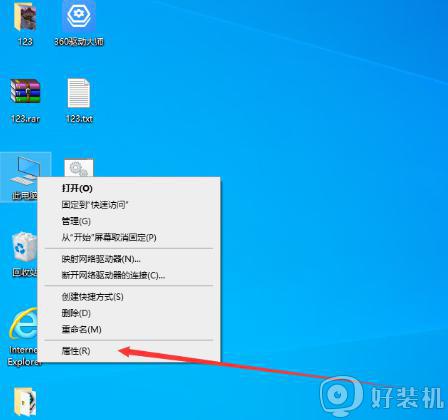
4.打开电脑左侧的设备管理器进入,随后如果该硬盘中的设备出现黄色感叹号。直接右键选中后进行更新驱动程序。
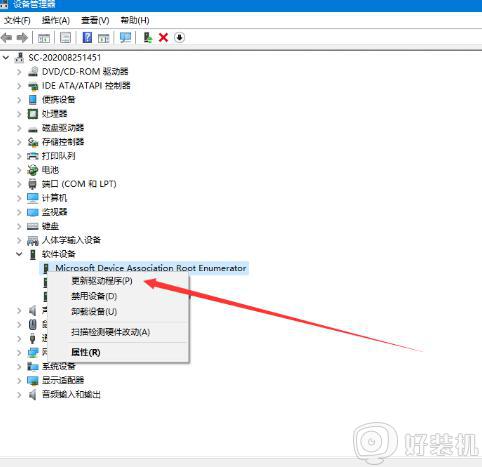
上述给大家讲解的就是移动硬盘强行退出后损坏的详细解决方法,有碰到相同情况的用户们可以学习上面的方法步骤来进行操作吧。
移动硬盘强行退出后损坏怎么办 移动硬盘强行退出损坏修复步骤相关教程
- 移动硬盘怎么退出电脑 移动硬盘如何安全退出
- 移动硬盘损坏无法读取怎么修复 移动硬盘文件或目录损坏且无法读取怎么修复
- 移动硬盘无法弹出怎么回事 移动硬盘弹不出来的解决方法
- u盘损坏怎么修复 U盘损坏修复教程
- 移动硬盘识别不出来了咋办 移动硬盘识别不出来是什么原因
- 移动硬盘无法弹出怎么办 移动硬盘无法正常弹出如何解决
- 苹果电脑读不了移动硬盘怎么办 苹果系统移动硬盘读不出来如何处理
- 移动硬盘分区后怎么合并保留文件 移动硬盘合并成一个区不破坏数据方法
- 键盘驱动怎么修复 键盘驱动损坏的修复教程
- 移动硬盘为什么显示本地磁盘 移动硬盘变成本地磁盘如何解决
- 电脑无法播放mp4视频怎么办 电脑播放不了mp4格式视频如何解决
- 电脑文件如何彻底删除干净 电脑怎样彻底删除文件
- 电脑文件如何传到手机上面 怎么将电脑上的文件传到手机
- 电脑嗡嗡响声音很大怎么办 音箱电流声怎么消除嗡嗡声
- 电脑我的世界怎么下载?我的世界电脑版下载教程
- 电脑无法打开网页但是网络能用怎么回事 电脑有网但是打不开网页如何解决
热门推荐
电脑常见问题推荐
- 1 b660支持多少内存频率 b660主板支持内存频率多少
- 2 alt+tab不能直接切换怎么办 Alt+Tab不能正常切换窗口如何解决
- 3 vep格式用什么播放器 vep格式视频文件用什么软件打开
- 4 cad2022安装激活教程 cad2022如何安装并激活
- 5 电脑蓝屏无法正常启动怎么恢复?电脑蓝屏不能正常启动如何解决
- 6 nvidia geforce exerience出错怎么办 英伟达geforce experience错误代码如何解决
- 7 电脑为什么会自动安装一些垃圾软件 如何防止电脑自动安装流氓软件
- 8 creo3.0安装教程 creo3.0如何安装
- 9 cad左键选择不是矩形怎么办 CAD选择框不是矩形的解决方法
- 10 spooler服务自动关闭怎么办 Print Spooler服务总是自动停止如何处理
